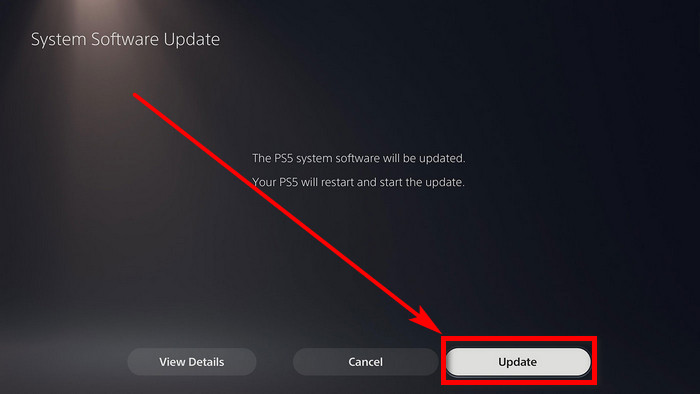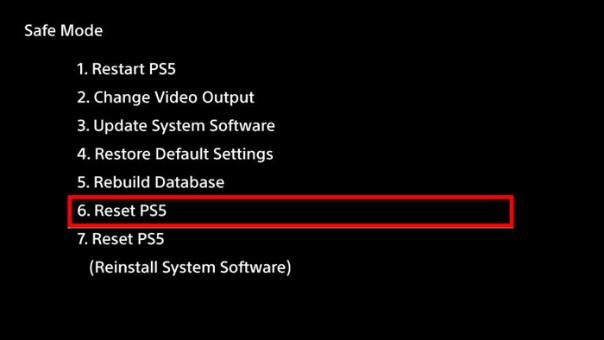ألا يتعرف PS5 على محرك الأقراص الثابتة الخارجي ؟
هل تواجه مشكلة مزعجة حينما لا يعترف PS5 على قرص التخزين الخارجي ؟ إذا كان الأمر كذلك، فأنت لست وحدك. العديد من مستخدمي PS5 واجهوا هذه المشكلة، ويمكن أن تكون محيرة للغاية. عندما يفشل PS5 في التعرف على قرص تخزين خارجي، قد لا تتمكن من الوصول إلى الألعاب المخزنة أو ملفات الوسائط أو بيانات أخرى مهمة. ومع ذلك، لا تقلق، فنحن هنا لمساعدتك.
في هذا المقال، سنتناول السؤال الشائع: "لماذا لا يعترف PS5 على قرص التخزين الخارجي الخاص بي؟" إلى جانب ذلك، سنقدم لك أيضًا حلولًا عملية.
لذلك، دعنا نتعمق ونستكشف الحلول لإصلاح مشكلة عدم تعرف PS5 على قرص التخزين الخارجي.

الجزء 1: لماذا لا يعترف PS5 على قرص التخزين الخارجي الخاص بي؟
إذا كنت تتساءل عن سبب عدم تعرّف جهاز PS5 على محرك الأقراص الثابتة الخارجي، فقد تكون هناك بعض الأسباب الشائعة لهذه المشكلة.
- قد تكون هناك مشكلة في الاتصال بين PS5 والقرص الصلب الخارجي. إذا لم يكن الاتصال آمنًا، فإن الجهاز لن يكون قادرًا على اكتشاف القرص بشكل صحيح.
- إذا لم يكن الاتصال آمنًا، فإن الجهاز لن يكون قادرًا على اكتشاف القرص بشكل صحيح. لا يفي محرك القرص الثابت الخارجي بمتطلبات نظام PS5. هذا يعني أن القرص قد لا يكون متوافقًا مع الجهاز ولن يعمل بشكل صحيح.
- مشاكل في كبل USB أو جسر USB-SATA في قرص التخزين الخارجي يمكن أن تمنعه من العمل بشكل صحيح على PS5. إذا كان هناك مشكلة في أي من هذه المكونات، فلن يتم التعرف على القرص.
- هناك أيضًا فرصة أن واجهة USB في PS5 نفسها قد تحتوي على خلل أو عطل، مما يجعلها غير قادرة على قراءة قرص التخزين الخارجي. بالإضافة إلى ذلك، قد تتسبب مشكلات البرامج في PS5 في مشاكل في التعرف على أجهزة USB، بما في ذلك أجهزة التخزين.
- إذا قمت بتحديث برنامج PS5 الخاص بك مؤخرًا، قد تكون هناك أخطاء في تحديث البرامج الثابتة تسبب في هذه المشكلة.
الجزء 2: كيفية إصلاح الخطأ الداخلي في برنامج جدولة الفيديو ويندوز 11/10 ؟
الحل 1. فحص قرص التخزين الخارجي.
لحل مشكلة عدم تعرف PS5 على قرص التخزين الخارجي، اتبع الخطوات التالية:
- تحقق مما إذا كان قرص التخزين الخارجي يعمل بشكل صحيح. قبل توصيله بجهاز PS5 الخاص بك، تأكد من أنه في حالة عمل جيدة.
- استخدم برنامج من جهة ثالث لتشخيص حالة القرص الصلب. سيساعدك هذا البرنامج في تقييم ما إذا كان هناك أي مشاكل في القرص قبل توصيله بـجهاز PS5.
- قم بتوصيل PS5 بجهاز الكمبيوتر الخاص بك وأفحصه. سيساعد هذا في تحديد ما إذا كان هناك مشكلة في قرص الـ PS5. إذا لم يتعرف الكمبيوتر على القرص الصلب، فإن ذلك يشير إلى وجود مشكلة في القرص نفسه.
- إذا وجدت أن كل شيء يعمل بشكل جيد على جهاز الكمبيوتر الخاص بك ولكن لا يزال PS5 لا يعترف بقرص التخزين الخارجي، فقم باتباع الخطوات التالية لمزيد من استكشاف الأخطاء وإصلاحها.
الحل 2. تحقق من الكابلات.
لتوصيل قرص التخزين الخارجي بـ PS5، عادةً ما تستخدم المنافذ USB الرئيسية مع كابل SATA أو محول USB-SATA. ومع ذلك، إذا كان الكابل تالفًا بسبب الانثناء الزائد أو عوامل أخرى، فقد تواجه مشكلات عند محاولة تثبيت القرص الخارجي. لحل هذه المشكلة، قم ببساطة بتبديل الكابل المعيب بواحد جديد.
الحل 3. تثبيت القرص الصلب بشكل صحيح.
لحل مشكلة عدم تعرف جهاز PS5 على قرص تخزين خارجي، جرب الخطوة التالية:
- تأكد من إدخال كابل USB في PS5 بشكل صحيح، دون ضرب أي زوايا بطريق الخطأ.
- قم بتشغيل PS5 وتأكد من توصيل كابل USB بإحكام.
- انتبه إلى أي إشعارات تظهر على شاشتك.
- سيمر قرص التخزين الخارجي بعملية تهيئة.
- إذا كان جهاز PS5 لا يزال لا يتعرف على محرك الأقراص الثابتة الخارجي، فيمكنك المتابعة إلى الطريقة التالية.
تذكر أنه من المهم اتباع هذه الخطوات بعناية والتأكد من التوصيلات بشكل صحيح.
الحل 4. أعد تشغيل جهاز PS5
عند استخدام PS5 لفترة طويلة، يمكن أن يتشوش نظام التشغيل ويبدأ في التصرف بشكل غريب.قد يؤدي ذلك إلى عدم اعترافه بأجهزة التخزين الخارجية.
حاول إعادة تشغيل PS5. إليك كيفية القيام بذلك:
- اضغط باستمرار على زر PS على وحدة التحكم.
- استخدم أزرار التنقل للانتقال إلى رمز الطاقة.
-
حدد "إعادة تشغيل PS5" من الخيارات.

بعد إعادة التشغيل، قم بتوصيل قرص التخزين الخارجي مرة أخرى.
الحل 5. تحديث برنامج نظام PS5
إذا لم يعترف PS5 بقرص التخزين الخارجي، يمكنك محاولة إصلاحه عن طريق تحديث برنامج النظام. إليك كيفية القيام بذلك:
- انتقل إلى قائمة الإعدادات على PS5. انتقل إلى النظام، ثم انتقل إلى برنامج النظام.
- حدد تحديث برنامج النظام والإعدادات.
- انقر على خيار تحديث برنامج النظام.
-
اختر الخيار لتحديث باستخدام الإنترنت.

اتبع الخطوات المقدمة لإكمال تحديث البرنامج. بعد انتهاء التحديث، يمكنك إدراج قرص التخزين الخارجي.
الحل 6. إعادة تعيين المصنع لـ PS5 (الخيار الأخير)
إذا لم تنجح الطرق السابقة، إعادة التعيين إلى وضع المصنع هو خيارك الأخير. تذكر أن إجراء إعادة تعيين المصنع سيحذف كل بيانات اللعبة وبيانات الحفظ ومعلومات الحساب الشخصي على PS5.
قبل محاولة إعادة تعيين المصنع، تأكد من نسخ أي ملفات هامة لا تريد فقدانها.
- اضغط على زر الطاقة على PS5.
- احتفظ بالضغط على زر الطاقة لمدة 10 ثوانٍ حتى تسمع صوت صفير ثانٍ، مما يشير إلى إيقاف تشغيل الجهاز.
- قم بتوصيل أي تحكم PS5 بجهاز PlayStation واضغط على زر PS.
-
من قائمة الوضع الآمن، اختر

- انتظر حتى يعيد الجهاز تشغيله بشكل طبيعي. بعد إعادة التشغيل، قم بتوصيل قرص التخزين الخارجي بـ PS5، ويجب أن يعمل مرة أخرى.
تذكر، إذا اخترت إعادة تعيين المصنع، تأكد من نسخ ملفاتك أولاً لتجنب فقدان أي بيانات هامة.
نصيحة احترافية: كيفية استعادة البيانات المفقودة من PS5 الذي لا يعترف بقرص تخزين خارجي؟
إذا لم تعمل أي من الحلول، فإن الخيار الأخير هو إعادة تعيين المصنع لـ PS5. ولكن، يمكن أن يؤدي ذلك إلى مسح كل بياناتك. فقدان البيانات بعد إعادة التعيين المصنعي يمكن أن يكون تجربة محبطة. لحسن الحظ، هناك حلاً يمكن أن يساعدك في استعادة ملفاتك المفقودة بسهولة وبكفاءة. باستخدام 4DDiG Windows Data Recovery, يمكنك التغلب على هذه المشكلة واستعادة بياناتك القيمة.
Tenorshare 4DDiG Windows Data Recovery هو حلاً موثوقًا لاستعادة البيانات المفقودة بعد إعادة تعيين المصنع لـ PS5. يستخدم تقنيات فحص وبحث متقدمة لاسترداد بياناتك المحذوفة أو غير المحفوظة أو المخفية أو المهيأة بشكل فعال.
إليك أبرز ميزات Tenorshare 4DDiG Windows Data Recovery:
- استعادة البيانات من مصادر متنوعة مثل الكمبيوترات المحمولة/الشخصية، والأقراص، وأجهزة USB، وبطاقات SD، وتخزين NAS.
- يدعم أكثر من 2000 نوع من الملفات، بما في ذلك الوثائق والصور ومقاطع الفيديو والصوت.
- يستعيد البيانات من الحذف العرضي، والتهيئة، والتقسيم المفقود، والتلف، وتعطل النظام، وهجمات الفيروسات.
- عملية استرداد سهلة الاستخدام مع نسبة نجاح عالية تصل إلى 99% ووقت استرداد متوسط سريع يبلغ 5 دقائق.
الآن دعونا نناقش كيفية استخدام برنامج 4DDiG Windows Data Recovery لاسترداد البيانات من أقراص التخزين الخارجية.
-
الاتصال واختيار قرص التخزين الخارجي
أولاً، قم بتثبيت برنامج 4DDiG Windows Data Recovery. افتح التطبيق وقم بتوصيل قرص التخزين الخارجي بجهاز الكمبيوتر حيث تم فقدان البيانات. ثم، حدد القرص الصلب الخارجي لبدء عملية الفحص.
تحميل مجانيتحميل آمن
تحميل مجانيتحميل آمن

-
اختر محرك أقراص خارجي
سيقوم البرنامج بفحص كامل قرص التخزين الخارجي للعثور على البيانات المفقودة. يمكنك إيقاف الفحص إذا وجدت الملفات التي ترغب في استعادتها.

-
معاينة واسترداد من قرص التخزين الخارجي
بمجرد اكتشاف البرنامج للملفات المستهدفة، يمكنك معاينتها للتأكد من أنها تلك التي ترغب في استعادتها. من أجل تجنب الكتابة فوق الملفات وفقدان البيانات بشكل دائم، من المهم عدم حفظ الملفات المستردة في نفس القسم الذي فقدت منه. بدلاً من ذلك، اختر مكانًا آمنًا لحفظ الملفات المستردة.

الأسئلة الشائعة حول PS5 التي لا تتعرف على محرك الأقراص الثابتة الخارجي
1. هل يمكن أن يعمل أي قرص تخزين خارجي على PS5؟
نعم، يمكنك استخدام أقراص تخزين خارجية مختلفة بنجاح متفاوت على PS5. فقط تأكد من أن PS5 الخاص بك قد حصل على أحدث تحديث للبرنامج لضمان التوافق مع أحدث أقراص صلبة. من المهم ملاحظة أن محركات الأقراص الثابتة فقط التي تستخدم USB 3.0 أو أعلى ستسمح لك بلعب ألعاب PS4. لن تعمل الأقراص البطيئة.
2. لماذا جهاز USB غير مدعوم على PS5 ؟
إذا أظهر جهاز PS5 رسالة "نظام ملفات محرك أقراص USB غير مدعوم"، فهذا يعني أن هناك سببين محتملين:
- كيفية تهيئة بطاقة SD إلى FAT32 في نظام التشغيلWindows 10/11؟. يدعم PS5 فقط تنسيقات exFAT أو FAT32، وليس NTFS أو تنسيقات أخرى.
- قد يكون قرص تخزين PS5 الخارجي نفسه عيبًا ويحتاج إلى إصلاح. قد يكون ذلك بسبب كابل USB لا يعمل بشكل صحيح أو مشكلة في جسر USB-SATA في قرص التخزين الخارجي.
الخُلاصة
إذا كنت تواجه مشكلة في جهاز PS5 لا يتعرف على محرك الأقراص الثابتة الخارجي، فهناك العديد من الخطوات التي يمكنك اتخاذها لحل المشكلة. يمكنك البدء في تجربة الحلول من البداية. إذا لم ينجح أي من الحلول المذكورة أعلاه، فإن الخيار الأخير هو إعادة تعيين المصنع لـ PS5 الخاص بك. ومع ذلك، ستؤدي إعادة تعيين إعدادات المصنع إلى مسح بياناتك الحالية. إذا نسيت نسخ بياناتك الهامة، نوصي باستخدام برنامج 4DDiG Windows Data Recovery . سيساعدك هذا على استعادة بيانات اللعبة المفقودة من القرص الصلب الخارجي الذي لم يتعرف عليه PS5.
ربما يعجبك أيضا
- الصفحة الرئيسية >>
- الفلاش ميموري USB >>
- ألا يتعرف PS5 على محرك الأقراص الثابتة الخارجي ؟